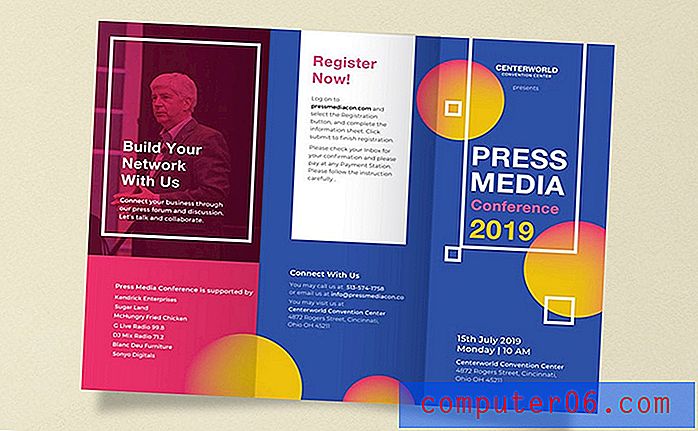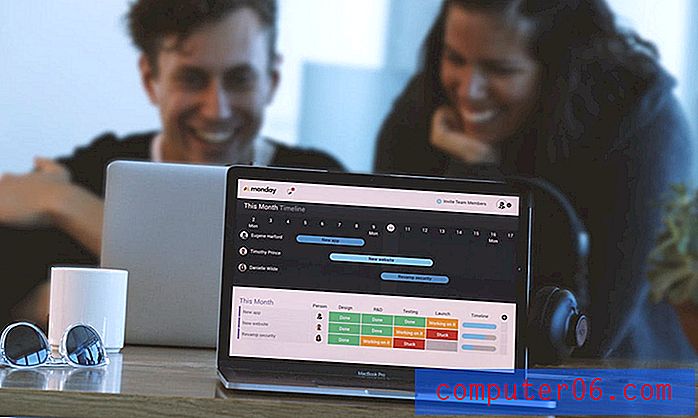Kako se spremiti na USB Flash Drive prema zadanom u programu Word 2010
Ako se puno premještate između računala, primjerice s radnog računala na kućno računalo, tada se možete pouzdati u USB flash pogon za pohranu dokumenata ili datoteka koje redovno radite. Ali ako radite u programu Microsoft Word 2010, zadana lokacija za spremanje postat će vaša mapa Documents, zbog čega ćete morati napraviti nekoliko klikova da biste došli do svog pogona flash kad god želite spremiti datoteku na tu lokaciju. Srećom možete promijeniti zadanu lokaciju za spremanje u programu Word 2010 na svoj flash pogon i uštedjeti neko vrijeme.
Spremite na USB Flash Drive u programu Word 2010
Imajte na umu da će Word 2010 automatski prilagoditi vašu lokaciju spremanja u mapu Documents ako pokušate spremiti datoteku bez umetanja USB flash pogona prije nego što kliknete gumb Save . To je dobro znati spremati li datoteku bez povezivanja USB flash pogona i teško je locirati.
Ovaj će vodič ovaj pretpostaviti da je vaš USB flash pogon već priključen na USB flash pogon na vašem računalu.
Korak 1: Pokrenite Microsoft Word 2010.
Korak 2: Kliknite karticu Datoteka u gornjem lijevom kutu prozora.

Korak 3: Kliknite Opcije u stupcu na lijevoj strani prozora, koji otvara prozor Opcije riječi .
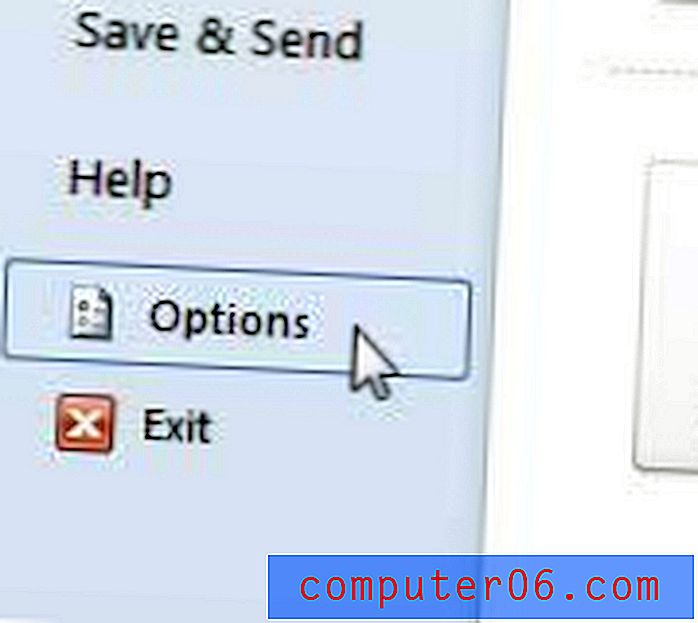
Korak 4: Kliknite opciju Spremi u stupcu na lijevoj strani prozora Word opcije .
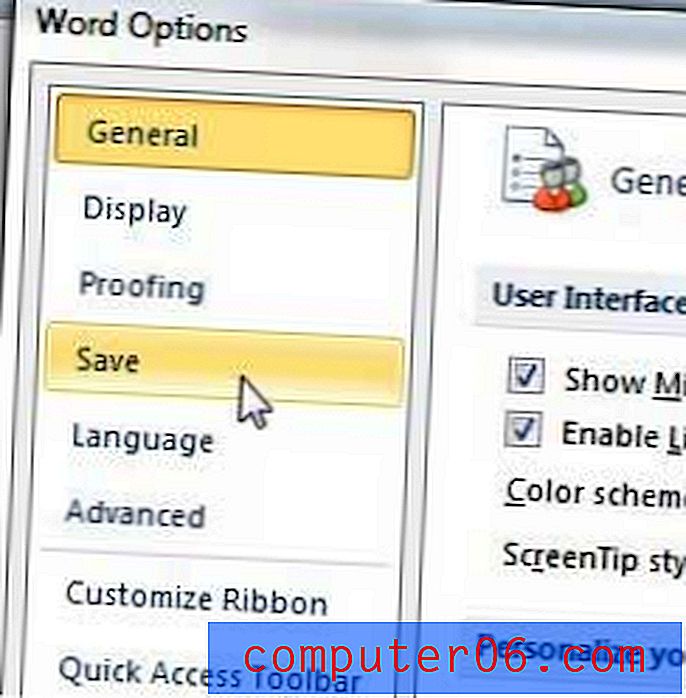
Korak 5: Kliknite gumb Pregledaj desno od zadane lokacije datoteke .
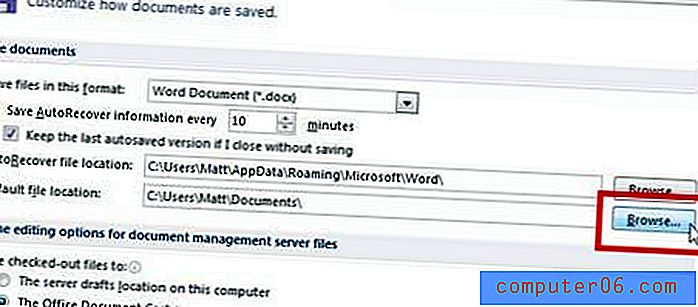
Korak 6: Odaberite USB flash pogon iz stupca na lijevoj strani prozora, a zatim kliknite gumb OK ( U redu) . Ako na vašem USB flash disku postoji određena mapa u koju želite da se vaše datoteke spremaju, odabrat ćete je i ovdje.
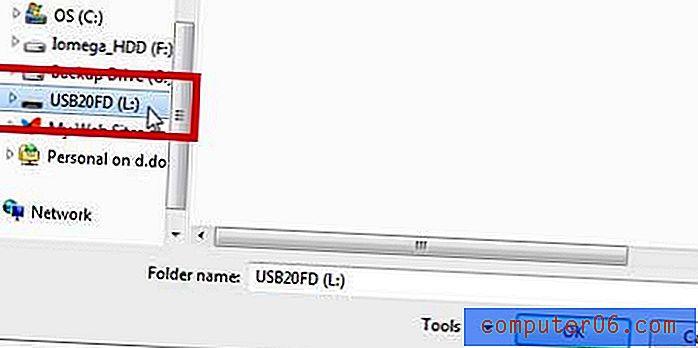
Korak 7: Kliknite gumb U redu na dnu prozora za primjenu promjena i zatvorite prozor Mogućnosti riječi.
Ako vam USB bljeskalice ponestane prostora, razmislite o kupnji mogućnosti od 32 GB ili 64 GB. Uz to, tu je i USB vanjski pogon koji je vrlo pristupačan i može ponuditi terabajt prostora.
Saznajte kako spremiti kao .doc datoteku u Wordu 2010 prema zadanim postavkama, za razliku od .docx ako trebate dijeliti datoteke s ljudima koji koriste starije verzije programa Microsoft Word.